Windows10中设置不显示最后用户名的方法
正常情况下,我们如果在Win10正式版中同时添加了很多个账户的话,那么在开机时系统就会显示最后登录的用户名。其他用户若是想要登录他们的账号就得先进行切换才可以。那么,Win10系统多账户该如何设置不显示最后用户名呢?下面,小编就向大家分享具体设置方法。
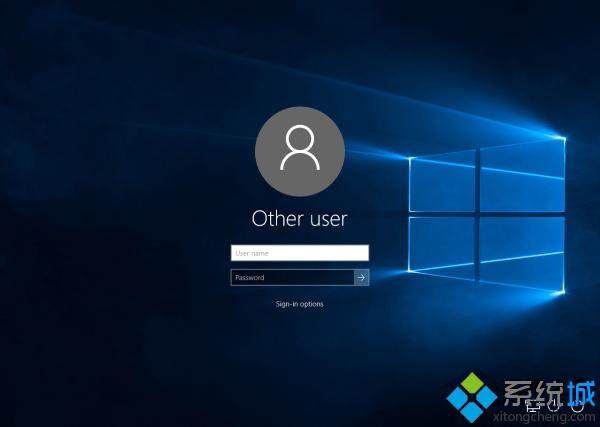
具体方法如下:
一、Win10专业版、企业版和教育版用户
1、在运行或Cortana搜索栏输入secpol.msc后,按回车键进入“本地安全策略”。
2、进入本地策略→安全选项→交互式登录:不显示最后的用户名。
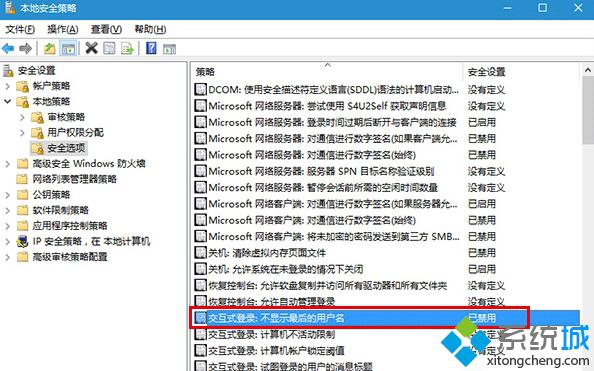
3、双击打开,选择“已启用”,点击“确定”。
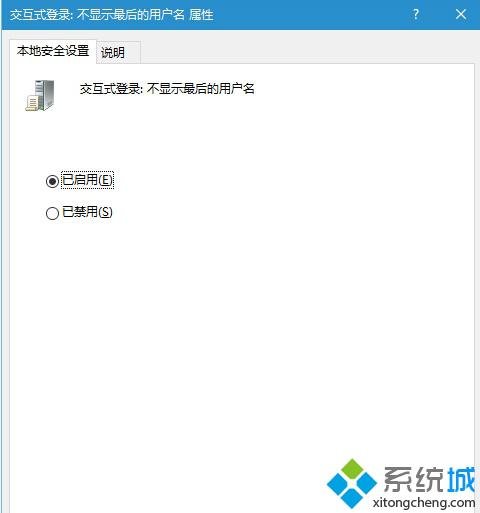
现在设置生效,下次开机后就会显示出用户名输入框。
二、Win10家庭版用户
家庭版没有“本地安全策略”设置,因此要用注册表修改,这种方式同样适用于专业版和企业版等用户。
1、在Cortana搜索栏输入regedit,按回车键进入注册表编辑器。
2、定位到
HKEY_LOCAL_MACHINE\SOFTWARE\Microsoft\Windows\CurrentVersion\Policies\System
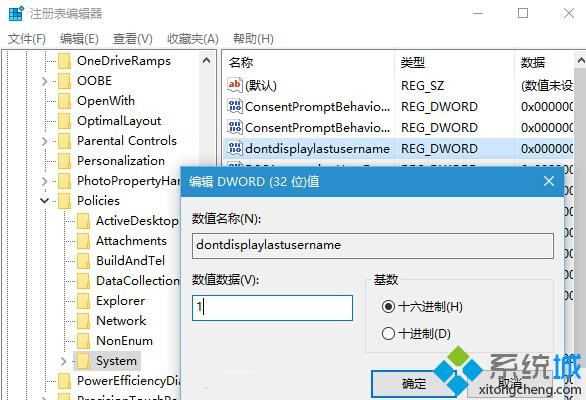
3、在右侧找到 dontdisplaylastusername(如上图),双击后将“数值数据”修改为“1”后确定。
4、修改完毕,设置生效。
通过上面步骤的操作,我们就能在多账户Win10系统中设置不显示最后用户名了。上述的设置可以让不同人登录Win10变得方便不少,有需要的用户,赶紧试试看吧!
相关推荐:
Win10系统中多了一个defaultuser0用户名怎么办
我告诉你msdn版权声明:以上内容作者已申请原创保护,未经允许不得转载,侵权必究!授权事宜、对本内容有异议或投诉,敬请联系网站管理员,我们将尽快回复您,谢谢合作!










